
在之前手机QQ版本的话,手机QQ是无法设置自动回复的,而现在的最新版本是可以设置自动回复的,接下来小编把这个方法分享给大家。
打开QQ的主界面中点击头像的“状态”栏。
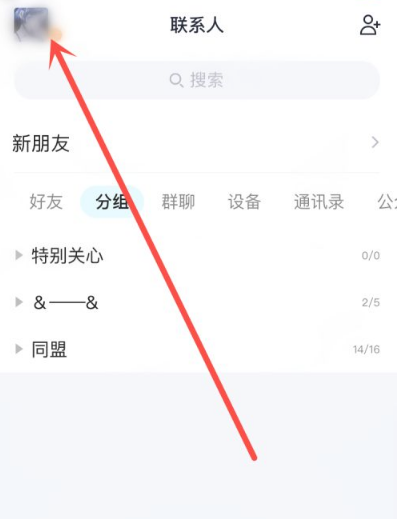
然后列出几种的状态,有在线、隐身、忙碌、自定义等,在这选择点击“忙碌”的状态。
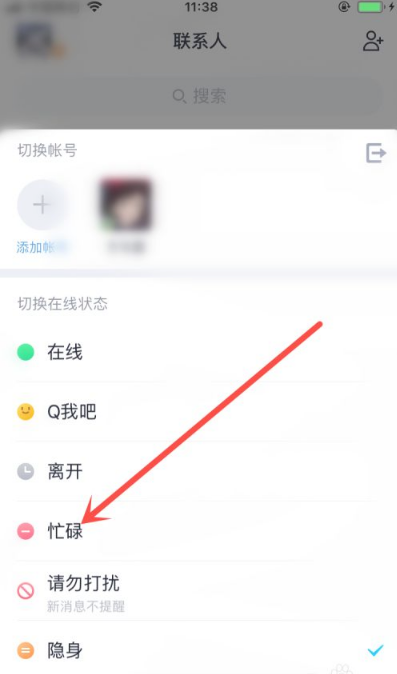
打开确认切换为“忙碌”的对话框中点击“点击可修改”。
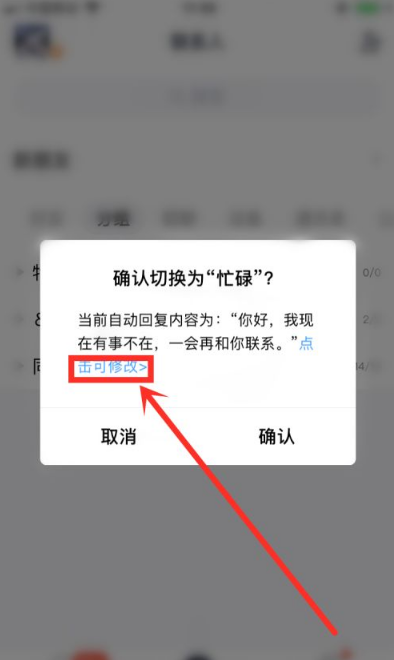
然后打开在线状态的对话框中在自动回复选项栏中可以选择自动回复的信息,如果没有回复想要的信息点击“添加自动回复”。
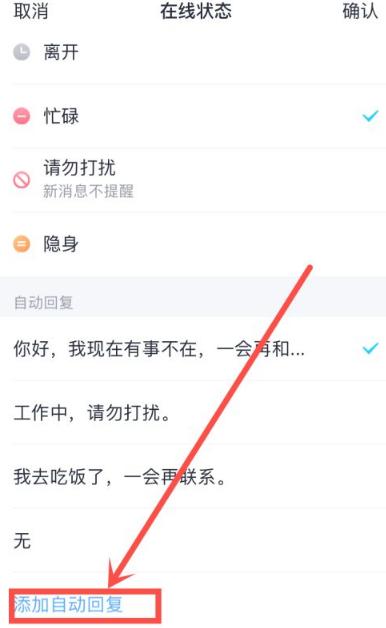
打开了添加自动回复的界面中输入“想要的回复好友的信息”后再点击“完成”选项。
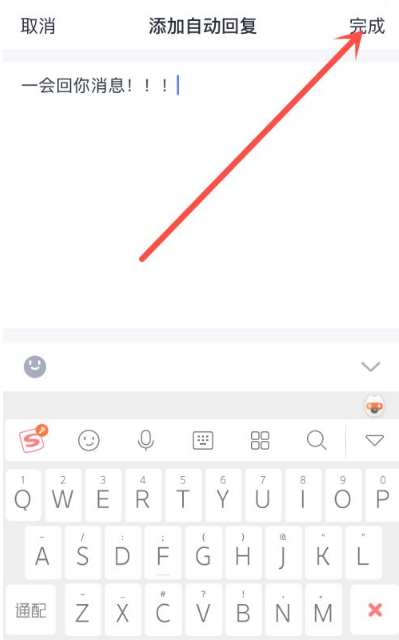
返回到在线状态的界面中再点击“确认”选项。
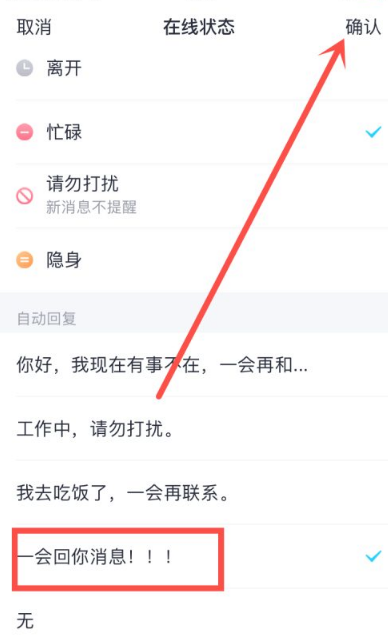
此时返回到QQ的主界面中在顶置中有已切换为“忙碌”的提示。

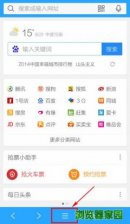
qq手机浏览器下载的视频在哪里,qq手机浏览器下载的视频在哪里qq手机浏览器下载的视频在哪里找到?我们使用QQ浏览器无论是下载一个应用程序视频或图片歌曲,都会保存在QQ浏览器中的默认路径,而许多朋友不知道如何找到下载好的这些文件,那么下面就让浏览器家园...
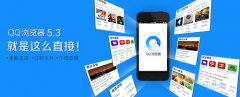
qq手机浏览器5.3怎么样 qq手机浏览器5.3功能介绍,qq手机浏览器5.3怎么样qq手机浏览器5.3功能介绍qq手机浏览器5.3怎么样?作为移动互联网信息入口的手机浏览器一直在信息呈现方式上寻求新的突破,无论使用PC、手机还是平板电脑,浏览器都是必须要装的软件。虽然所有操作...

QQ手机浏览器如何浏览电脑网站?QQ手机浏览器浏览电脑网站操作分享,QQ手机浏览器是一款可以随时浏览的服务软件,用户可以使用手机浏览网页,也可以使用电脑浏览网页,只要用户登录账号,那么所有的数据都是相通的,有兴趣的用户可以使用手机快速浏览,随时享受最便捷的网站浏览服务,那么手机浏览器可以...

qq手机浏览器如何解压缩文件,有时候浏览器不仅可以为用户提供搜索内容,让用户获得更多便捷的搜索服务,用户在使用的时候还可以进行线上解压,如果在使用的时候出现了什么文件操作的难题,那么就可以使用这款软件进行解决,在遇到压缩文件的时候,用户可以直接使用手...

2009年9月21日下午,QQ浏览器(手机版)2009beta2正式发布了。笔者第一时间下载并体验了该手机浏览器。
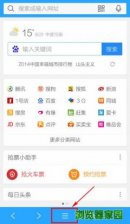
qq手机浏览器下载的视频在哪里,qq手机浏览器下载的视频在哪里qq手机浏览器下载的视频在哪里找到?我们使用QQ浏览器无论是下载一个应用程序视频或图片歌曲,都会保存在QQ浏览器中的默认路径,而许多朋友不知道如何找到下载好的这些文件,那么下面就让浏览器家园...
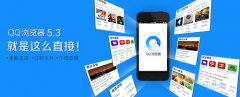
qq手机浏览器5.3怎么样 qq手机浏览器5.3功能介绍,qq手机浏览器5.3怎么样qq手机浏览器5.3功能介绍qq手机浏览器5.3怎么样?作为移动互联网信息入口的手机浏览器一直在信息呈现方式上寻求新的突破,无论使用PC、手机还是平板电脑,浏览器都是必须要装的软件。虽然所有操作...

QQ手机浏览器如何浏览电脑网站?QQ手机浏览器浏览电脑网站操作分享,QQ手机浏览器是一款可以随时浏览的服务软件,用户可以使用手机浏览网页,也可以使用电脑浏览网页,只要用户登录账号,那么所有的数据都是相通的,有兴趣的用户可以使用手机快速浏览,随时享受最便捷的网站浏览服务,那么手机浏览器可以...

qq手机浏览器如何解压缩文件,有时候浏览器不仅可以为用户提供搜索内容,让用户获得更多便捷的搜索服务,用户在使用的时候还可以进行线上解压,如果在使用的时候出现了什么文件操作的难题,那么就可以使用这款软件进行解决,在遇到压缩文件的时候,用户可以直接使用手...

2009年9月21日下午,QQ浏览器(手机版)2009beta2正式发布了。笔者第一时间下载并体验了该手机浏览器。